Hasło Google: jak zapisywać, zarządzać i chronić swoje hasła jak profesjonalista w 2022 roku?
Opublikowany: 2022-06-06Jak zmienić hasło Google
Aby zmienić swoje hasło Google, musisz przejść do strony konta Google Google. Tam zostaniesz poproszony o ponowne zalogowanie się. Następnie możesz wykonać następujące kroki, aby zmienić hasło logowania Google.
Przejdź do strony bezpieczeństwa swojego konta Google.
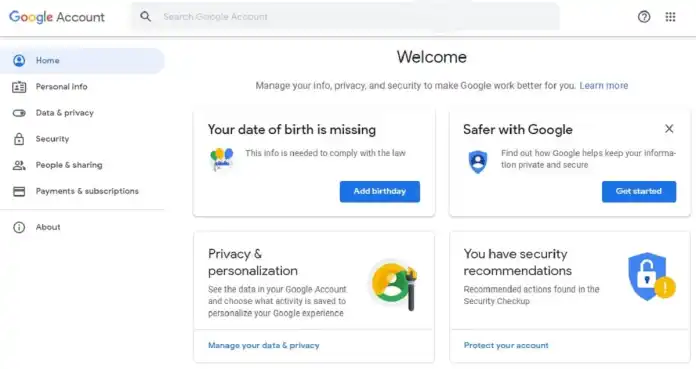
Aby zmienić hasło Google, po prostu przejdź do sekcji Bezpieczeństwo po lewej stronie.
Przygotuj się do zmiany hasła Google.
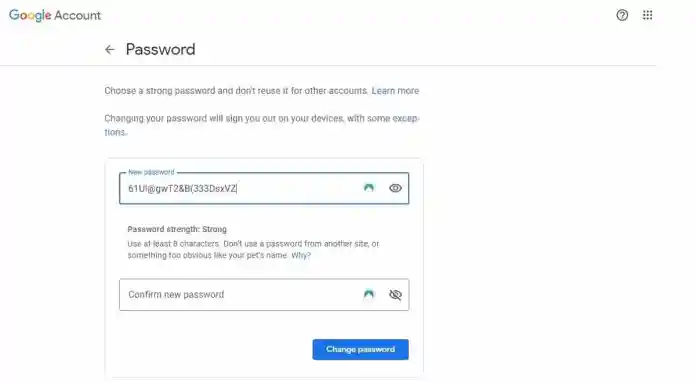
Karta Zabezpieczenia znajduje się po lewej stronie ekranu. Przewiń w prawo, aż dojdziesz do sekcji Logowanie do Google. Ostatnią aktualizację hasła Google znajdziesz w wierszu Hasło. (Wtedy eksperci ds. bezpieczeństwa sugerowali aktualizację haseł co najmniej co 90 dni lub częściej. Dziś jednak NIST zaleca zmianę haseł tylko w celu ich wzmocnienia lub w przypadku naruszenia danych, a tym samym informacji dostarczonych przez Google nie jest tak ważne.)
Po prostu kliknij przycisk Hasło, aby rozpocząć zmianę hasła. Podczas tego procesu może być wymagane ponowne wprowadzenie hasła do konta Google.
Utwórz nowe hasło Google
W oknie hasła użytkownicy będą mogli wprowadzić swoje nowe hasło w górnej części pola. Jeśli chcesz zobaczyć rzeczywiste postacie, wprowadź je i kliknij ikonę oka po prawej stronie pola. Spowoduje to usunięcie odstępu między słowami. Jeśli nie pozostawisz znaku ukośnika w stanie nienaruszonym, po wpisaniu nowego hasła zobaczysz tylko kropki.
Po wprowadzeniu nowego hasła w górnej części pola, wprowadź identyczne hasła w dolnym polu. Pamiętaj, że Twoje hasło logowania Google będzie uwzględniać wielkość liter i może być używane z cyframi i symbolami.
Wybierz przycisk Zmień hasło . Jeśli hasła się nie pokrywają, w dolnej części okna pojawi się komunikat o błędzie i konieczne będzie wprowadzenie haseł. Jeśli są zgodne, kliknięcie spowoduje zapisanie nowego hasła.
Jak odzyskać swoje hasło Google?
Może właśnie kupiłeś nowo zakupiony laptop lub iPad i nie masz pojęcia o swojej nazwie użytkownika Google. Próbowałeś różnych opcji bez powodzenia. W takim przypadku musisz odzyskać hasło. Oto jak.
1. Najpierw wejdź na s.google.com/signin/recovery, aby odzyskać konto
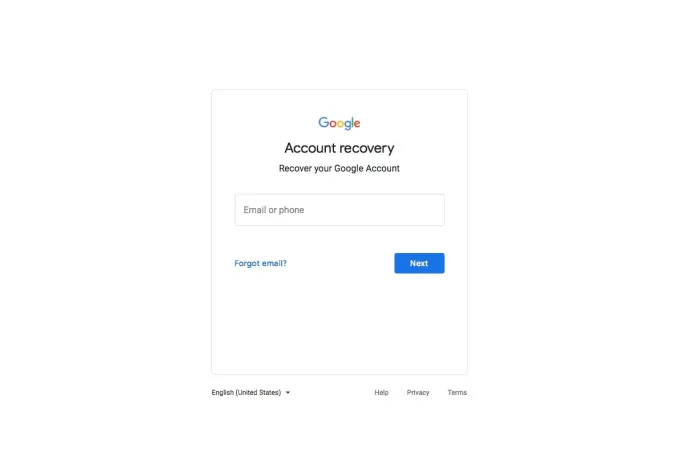
2. Następnie zostaniesz poproszony o podanie identyfikatora e-mail konta, które chcesz odzyskać.
3. Następnie zostaniesz poproszony o wprowadzenie hasła, które zapamiętałeś.
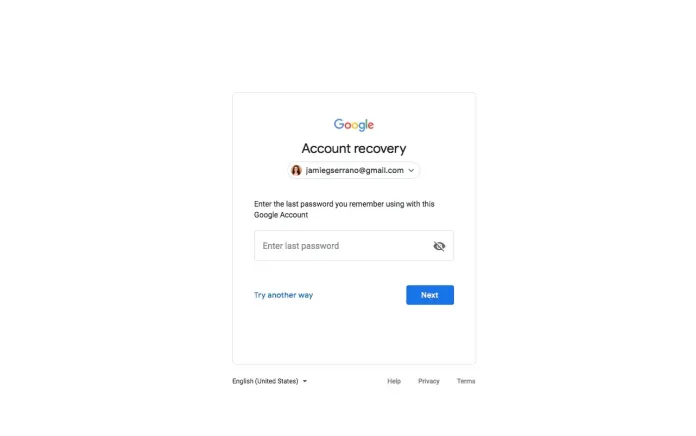
4. Następnie zostanie wyświetlony komunikat „Odzyskiwanie konta”. ekran. W tym miejscu możesz zostać poproszony o wprowadzenie kodu weryfikacyjnego za pośrednictwem telefonu komórkowego lub adresu e-mail powiązanego z Twoim kontem.
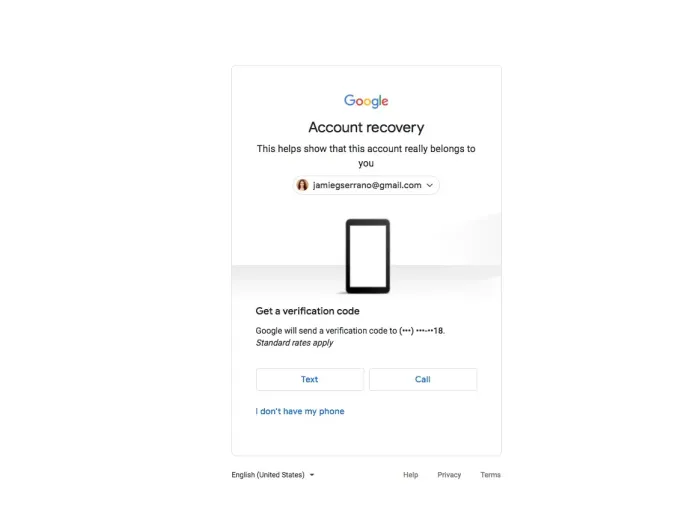
5. Po wprowadzeniu otrzymanego kodu weryfikacyjnego będziesz mógł zmienić swoje hasło.
Jeśli nie masz numeru telefonu komórkowego ani adresu e-mail powiązanego z kontem, mogą istnieć inne opcje weryfikacji konta, takie jak odpowiadanie na pytania zabezpieczające podczas tworzenia konta.
Zresetuj swoje hasło Google
Uwaga Czynności resetowania hasła Google różnią się w zależności od rodzaju konta. Najpierw upewnij się, że postępujesz zgodnie z instrukcjami dla konkretnego konta.
Jeśli jesteś jednym z dwóch administratorów swojej domeny, wykonaj następującą procedurę:
- Odwiedź admin.google.com.
- Kliknij Potrzebujesz pomocy?
- Wejdź, nie znam hasła do mojego konta.
- Następnie wprowadź adres e-mail administratora.
- Kliknij Kontynuuj.
- Wypełnij CAPTCHA (jeśli zostaniesz o to poproszony), a następnie wprowadź hasło, które ostatnio pamiętasz.
- Pamiętaj, aby kliknąć Kontynuuj i ponownie.
- Google wyśle Ci wiadomość e-mail umożliwiającą odzyskanie hasła w kopii zapasowej e-mail lub będziesz musiał zweryfikować własność domeny .
Jak zresetować hasło do Gmaila
Zapomniałeś hasła do Gmaila? Przejdź do strony Odzyskiwanie konta Google (która otwiera się w nowej karcie), gdzie będziesz musiał podać swój adres e-mail i ostatnie hasło używane do konta.

Jeśli nie pamiętasz hasła, kliknij „Wypróbuj inną opcję”, a Google wyśle Ci wiadomość na Twój telefon. Tak jest, jeśli dodałeś do swojego konta pomocniczy numer telefonu. Jest.
Jeśli nie możesz skonfigurować numeru odzyskiwania, możesz ponownie kliknąć „Wypróbuj inną metodę”, a Google wyśle Ci wiadomość na adres e-mail użyty do odzyskiwania.
Nadal nie możesz wejść? Kliknij „Wypróbuj inną opcję ponownie, a zostaniesz poproszony o odpowiedź na pytanie dotyczące bezpieczeństwa, wybrane podczas pierwszego otwierania konta. Konto Gmail.
Jeśli nic innego nie działa i nie pamiętasz odpowiedzi na pytanie zabezpieczające, Wypróbuj inną metodę, aby spróbować ponownie. Następnie zostaniesz poproszony o sprawdzenie swojego konta e-mail w ciągu 12 godzin. W tym okresie Google spróbuje potwierdzić, że konto należy do Ciebie.
Załóżmy, że Google może wysłać Ci wiadomość e-mail z e-mailem, który umożliwi zresetowanie hasła. Jeśli nie możesz znaleźć wiadomości e-mail, poszukaj jej w folderach Spam i Poczta masowa, a następnie dodaj adres [email protected] do swojej książki adresowej.
Zawsze wybieraj silne hasło.
Nigdy nie używaj tego samego hasła do wielu aplikacji. W końcu, jeśli jedno konto zostanie naruszone, nie chcesz, aby atakujący miał dostęp do innych kont, ponieważ dane logowania są takie same.
Jeśli martwisz się śledzeniem wielu poświadczeń i haseł, najlepsze oprogramowanie do zarządzania hasłami może wykonać to zadanie za Ciebie. Wiele z nich może generować hasła, które wygenerują dla Ciebie silną nazwę użytkownika.
Jeśli używasz Gmaila do pracy, zapoznaj się z najlepszymi firmowymi menedżerami haseł.
Jeśli zdecydujesz się wybrać indywidualne hasło, wybierz kombinację cyfr, wielkich i małych liter, co utrudni rozgryzienie. Symbole „'the!” Warto też rozważyć „%”, ponieważ mogą one utrudnić identyfikację Twojego hasła.
Włącz weryfikację dwuetapową
Google zapewnia Gmailowi weryfikację dwuetapową, która zapewnia dodatkową warstwę zabezpieczeń konta.
Email i Hasło to pierwsze kroki do uzyskania dostępu do konta. Aktywacja weryfikacji dwuetapowej wymaga dodania kolejnego kroku, co utrudni hakerom dostęp do Twojego konta.
Za każdym razem, gdy zalogujesz się do Gmaila, kod zostanie przesłany na Twój telefon za pośrednictwem połączenia telefonicznego, wiadomości tekstowej lub aplikacji Google Authenticator. Jeśli posiadasz klucz bezpieczeństwa, możesz podłączyć go do portu USB komputera.
Aby włączyć tę funkcję, wykonaj czynności, które należy wykonać, aby zmienić hasło. Jednak zamiast wybierać Hasło w sekcji Logowanie w Google, wybierz Weryfikację dwuetapową.
Następnie zostaniesz poproszony o ponowne zalogowanie się. Wybierz metodę otrzymania kodu i kliknij opcję przetestowania go już teraz.
Na Twój telefon zostanie wysłana wiadomość, po której będziesz musiał wybrać alternatywną kopię zapasową w przypadku zgubienia telefonu lub niedostępności żądanego drugiego kroku. Odpowiedz na monit, a będziesz mógł włączyć funkcję weryfikacji dwuetapowej.
Jak zapisać hasło w Chrome
Pierwszym krokiem do zarządzania zapisanymi hasłami jest włączenie zapisywania haseł. Odbywa się to za pomocą menu haseł.
Aby go otworzyć, musisz kliknąć zdjęcie profilowe w prawym górnym rogu, po czym kliknąć malutką ikonę przypominającą kształt klucza. Możesz także wpisać chrome://settings/passwords i nacisnąć Enter.
Ustaw przełącznik z napisem „Oferuj zapisywanie haseł” do pozycji wyłączonej (domyślnie musi być wyłączony).
Przejdź do witryny, w której musisz się zalogować, wprowadź swoje dane, a następnie zaloguj się. Po wypełnieniu formularza Chrome zapyta, czy chcesz zapisać swoje hasło. Wybierz „Zapisz”. Jeśli wybierzesz „Nigdy”, witryna zostanie dodana do listy haseł „Nigdy nie zapisano”. Przeprowadzimy Cię przez proces usuwania witryny z poniższej listy „Nigdy nie zapisane”.
Jeśli masz zapisane hasło, Chrome automatycznie wypełni formularze logowania przy następnej wizycie na stronie logowania. Jeśli masz wiele nazw użytkownika i haseł zapisanych dla jednej witryny, kliknij pole i wybierz informacje logowania, których chcesz użyć.
Uzyskaj nieograniczone usługi projektowania grafiki i wideo na RemotePik, zarezerwuj bezpłatną wersję próbną
Aby być na bieżąco z najnowszymi wiadomościami eCommerce i Amazon, zapisz się do naszego newslettera na www.cruxfinder.com
